怎么看电脑支持多少内存频率
以下是查看电脑支持内存频率的几种方法:
通过系统自带工具查看
Windows 系统:
任务管理器:按下 “Ctrl + Shift + Esc” 组合键打开任务管理器,切换到 “性能” 选项卡,点击左侧的 “内存”,在右侧可以看到当前内存的详细信息,其中 “速度” 即为内存频率,但此方法显示的可能是当前运行频率,不一定是电脑原始支持的最高频率。
系统信息:按下 “Windows + R” 键,输入 “msinfo32” 并回车,打开 “系统信息” 窗口,在 “组件” 下展开 “内存”,找到 “速度” 值,即为内存频率。
命令提示符:按下 “Windows + R” 键,输入 “cmd” 并回车,打开命令提示符,输入 “wmic memorychip get speed” 命令,系统将显示内存条的频率。
macOS 系统:点击左上角的苹果图标,选择 “关于本机”,接着在弹出的窗口中点击 “系统报告”,在 “硬件” 部分找到 “内存” 选项,查找 “内存速度” 值,即可查看内存频率。
通过 BIOS/UEFI 查看
在开机时按下对应的按键(常见的有 Del、F2、F10 或 Esc 等,具体根据主板品牌而定)进入 BIOS 或 UEFI 界面,在 “硬件健康状态” 或相关内存选项中,有时可以直接看到支持的内存频率信息。
通过专业软件查看
CPU-Z:下载并安装 CPU-Z 软件,打开后切换到 “Memory” 选项卡,在 “时钟” 部分可以查看内存的频率、类型及大小等信息。
AIDA64:一款全面的系统信息检测和性能测试工具,下载安装后运行,可在软件中找到内存相关信息,查看内存频率。
HWiNFO:启动该软件后,选择 “传感器” 或 “系统摘要” 即可找到内存频率等相关数据。
通过查看主板手册或官网
如果还保留着电脑主板的手册,可以直接查阅,其中通常会详细说明主板支持的内存规格和频率。若手册丢失,可在主板制造商的官方网站上查找相关信息,输入主板型号即可获取其支持的内存频率范围等参数。